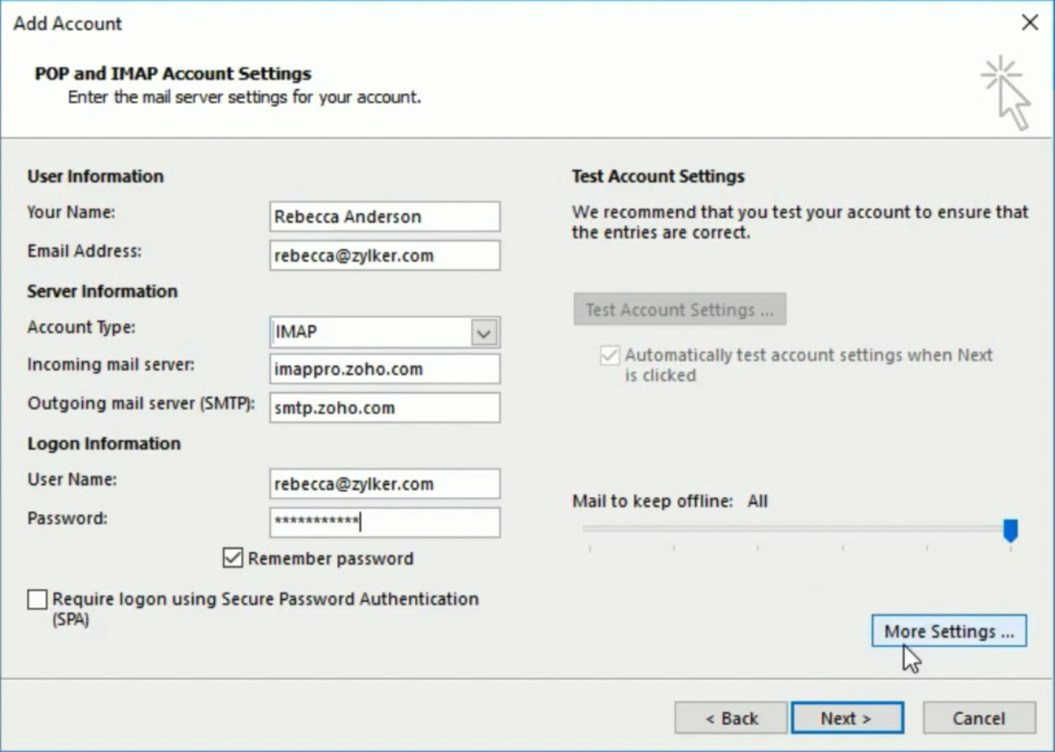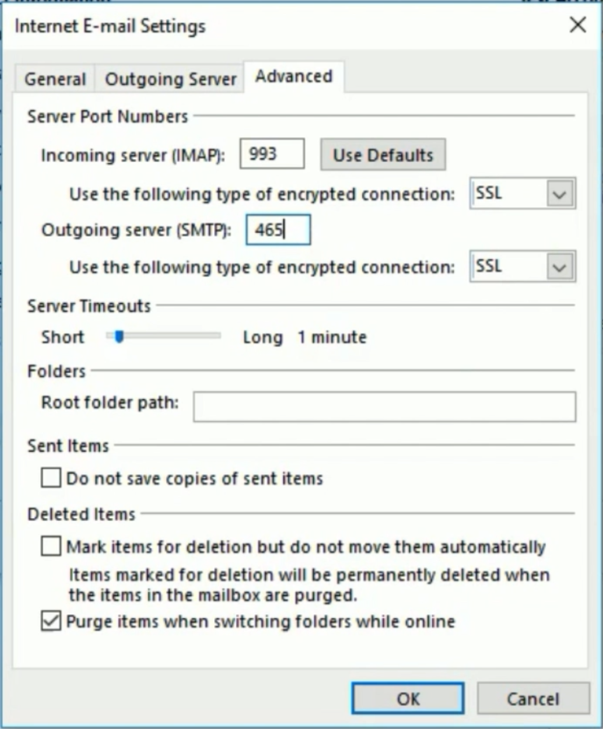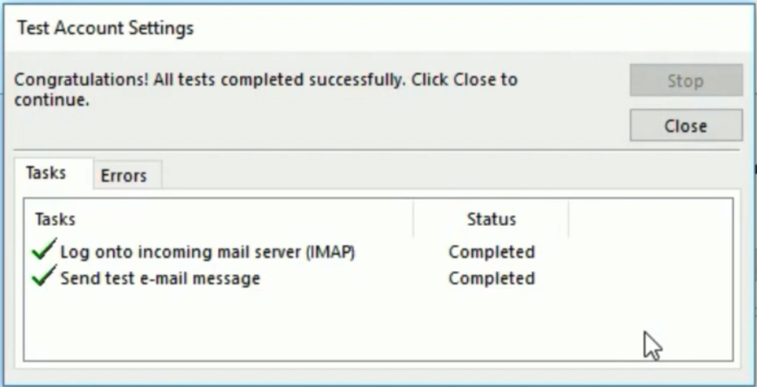Configurer Zoho Mail dans Outlook pour Windows - IMAP
Étapes de configuration du compte Zoho Mail en tant que IMAP dans Outlook pour Windows
- Connectez-vous à votre compte Zoho Mail pour activer l'accès IMAP. (Connectez-vous à www.zoho.com/mail >> Settings >> Mail Accounts >> IMAP Access >> Enable IMAP Access en cochant la case).
- Lancez l'application Microsoft Outlook dans votre système Windows.
- Cliquez sur File et sélectionnez Add Account.
- Localisez et sélectionnez « Manual setup or additional server types » et cliquez sur Next.
- Sur la page « Choose Service », sélectionnez POP ou IMAP et cliquez sur Next.
- Sur la page Add Account, saisissez les informations suivantes :
- Informations sur l'utilisateur
- Your name : votre nom d'affichage préféré. Celui-ci sera utilisé dans les e-mails que vous enverrez depuis Outlook.
- Email address : l'adresse e-mail de votre compte Zoho (utilisateur@domaine.com ou des alias de messagerie pour les comptes de l'organisation ou nom-utilisateur@zoho.com, si vous avez un compte personnel).
- Server Information : pour la configuration spécifique liée à votre compte, consultez cette section.
- Sélectionnez IMAP dans le menu Account Type.
- Incoming server : imappro.zoho.com pour les comptes de l'organisation (si votre domaine est hébergé par Zoho).
- Incoming Server : imap.zoho.com : pour les comptes personnels (si vous avez un compte personnel @zoho.com).
- Outgoing Server : smtp.zoho.com
- Logon Information :
- Username : adresse e-mail de votre compte Zoho (utilisateur@votredomaine.com pour les utilisateurs avec hébergement de la messagerie ou nom-utilisateur@zoho.com pour les utilisateurs personnels).
- Password : mot de passe du compte Zoho (utilisez un mot de passe spécifique à l'application si l'authentification à deux facteurs est activée pour votre compte).
- Informations sur l'utilisateur
- Assurez-vous que l'option « Remember Password » est cochée et cliquez sur More Settings.
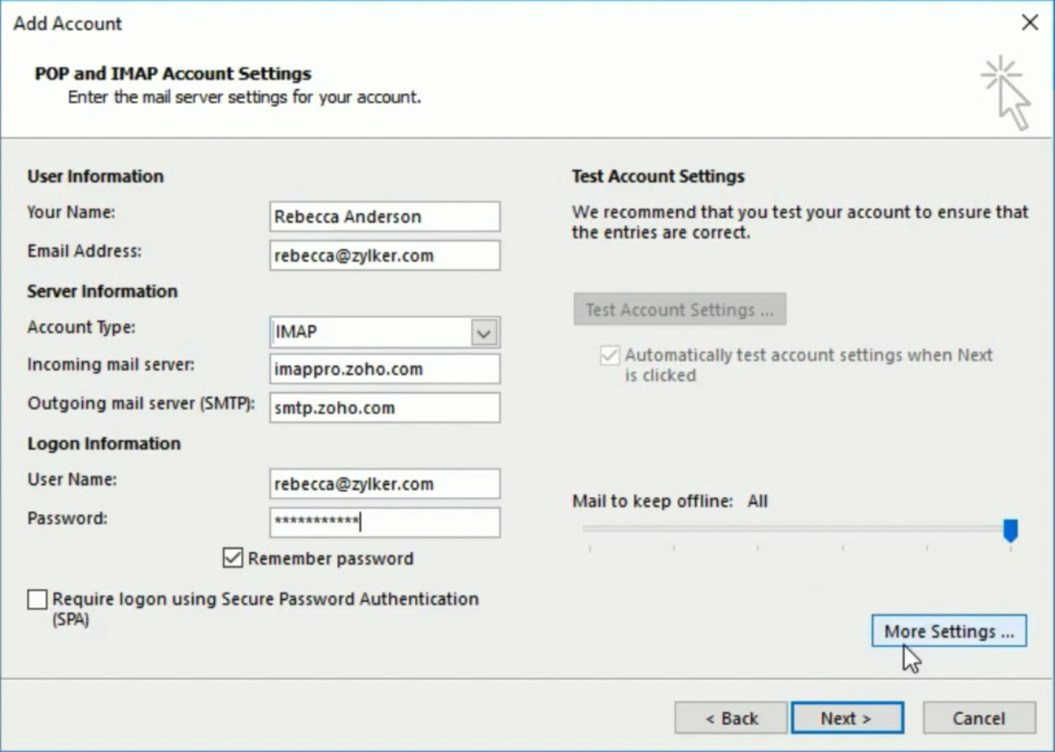
- Onglet Outgoing Server : sélectionnez My outgoing server (SMTP) requires authentication et vérifiez que l'option « Use same settings as my incoming server » est cochée.
- Sélectionnez l'onglet Advanced et configurez les paramètres comme suit :
- Incoming Server (IMAP) : 993
- Sélectionnez SSL dans la liste déroulante pour une connexion chiffrée.
- Dans Outgoing Server, sélectionnez SSL dans la liste déroulante pour une connexion chiffrée.
- Outgoing Server (SMTP) : 465
- Cliquez sur OK.
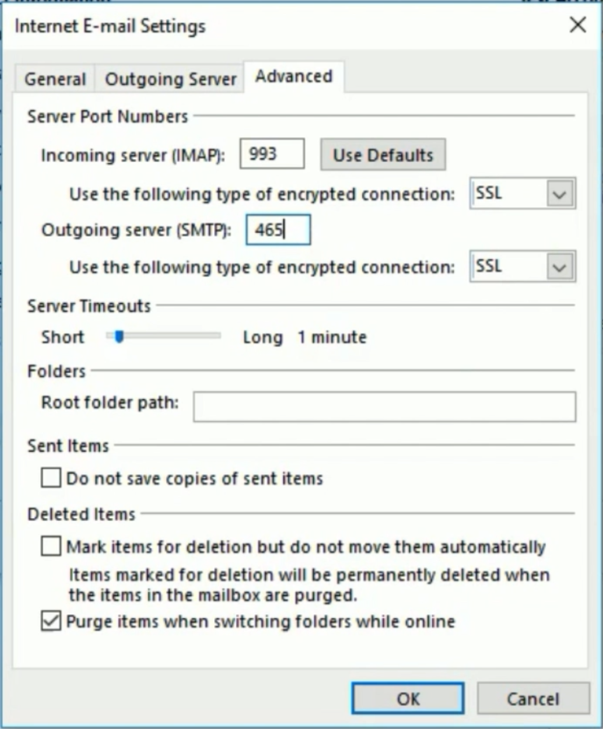
- Vous êtes redirigé(e) vers la section « Add New Email Account ».
- Cliquez sur Test Account Settings pour vérifier les informations de configuration.
- Lorsque les tests sont réussis, Outlook affiche une fenêtre contextuelle comme illustrée ci-dessous. Cliquez sur Close. En cas d'erreur, consultez la section de résolution des problèmes.
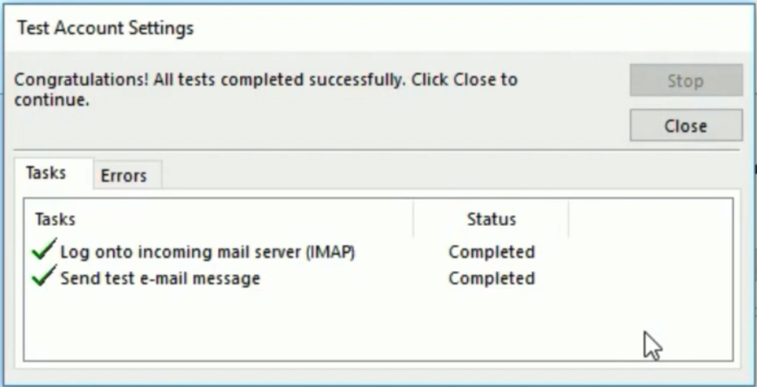
Instructions spécifiques pour Outlook IMAP
Éléments envoyés
Par défaut, nos serveurs SMTP placent automatiquement les e-mails envoyés dans le dossier Sent. Cependant, lorsque vous envoyez un e-mail avec Outlook, une copie est également enregistrée dans votre dossier Sent sur Outlook.
Pour éviter la présence de doublons dans le dossier Sent, modifiez les paramètres suivants :
Dans Zoho Mail :
Vous pouvez désactiver la copie créée par le serveur dans les paramètres SMTP. Consultez les instructions ici.
Toutefois, vous pouvez également modifier les paramètres dans le client de messagerie que vous utilisez.
Dans Outlook 2007 :
- Dans le menu Tools, sélectionnez Options, puis Preferences.
- Choisissez Email Options et désélectionnez Save Copies of messages in Sent Items folder.
Dans Outlook 2010 :
- Sélectionnez votre compte Zoho dans le menu Account Settings et cliquez sur « Change ».
- Sélectionnez More Settings, cliquez sur Sent Items et sélectionnez Do not save copies of sent items.
Téléchargement de messages complets
Par défaut, Outlook télécharge uniquement l'expéditeur, l'objet et la date (informations d'en-tête) lors de la synchronisation des e-mails. Il télécharge le message complet uniquement lorsque vous cliquez sur un e-mail. Vous pouvez modifier ce comportement en modifiant les paramètres de réception / envoi.